Probleem
Üksikasjad
Klõpsa laiendamiseks
- ESET Security Ultimate litsents saab aktiveerida ka ESET Smart Security Premium, ESET Internet Security või ESET NOD32 Antivirus (osa ESET HOME Security Ultimate tellimustasemest).
- Smart Security Premiumi litsents saab aktiveerida ka ESET Internet Security ja ESET NOD32 Antivirus (osa ESET HOME Security Premiumi tellimustasemest).
- ESET Internet Security litsents saab aktiveeridaka programmi ESET NOD32 Antivirus (osa ESET HOME Security Essentiali tellimustasemest).
- ESET HOME Security Ultimate litsents saab aktiveerida ESET Security Ultimate, Smart Security Premium, ESET Internet Security või ESET NOD32 Antivirus, kasutades selles artiklis kirjeldatud meetodit. Samuti saab aktiveerida rakendused ESET Mobile Security for Android, ESET Parental Control for Android, ESET Mobile Security for Android, ESET Cyber Security for macOS, ESET Smart TV Security, ESET Password Manager, ESET VPN või ESET Identity Protection (saadaval hetkel ainult Ameerika Ühendriikides).
- Sa saad ülendada oma toodet Sinule sobival ajal.
Lahendus
Vali installimise ajal mõni muu ESET-i toode
-
Logi sisse oma ESET HOME'i kontole, lisa asjakohane tellimus ja laadi alla Live installeri installipakett.
-
Topeltklõpsa reaalajas installiprogrammi ja järgi installiviisardi juhiseid, kuni jõuad 3. sammus näidatud ekraanile.
-
Kui soovid installimise ajal ESET-i turbetoodet muuta, klõpsa käsul Muuda toodet.
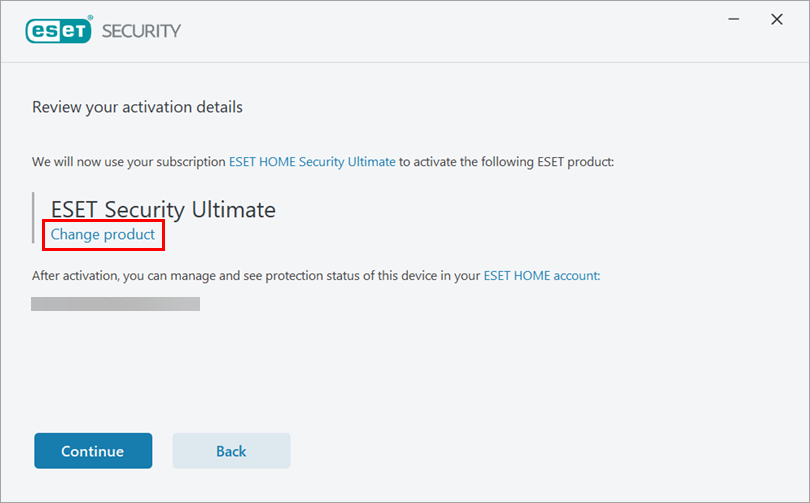
Pilt 1-1 -
Vali toode, mida soovid installida (selles näites on valitud ESET Smart Security Premium) ja klõpsa nuppu Jätka.
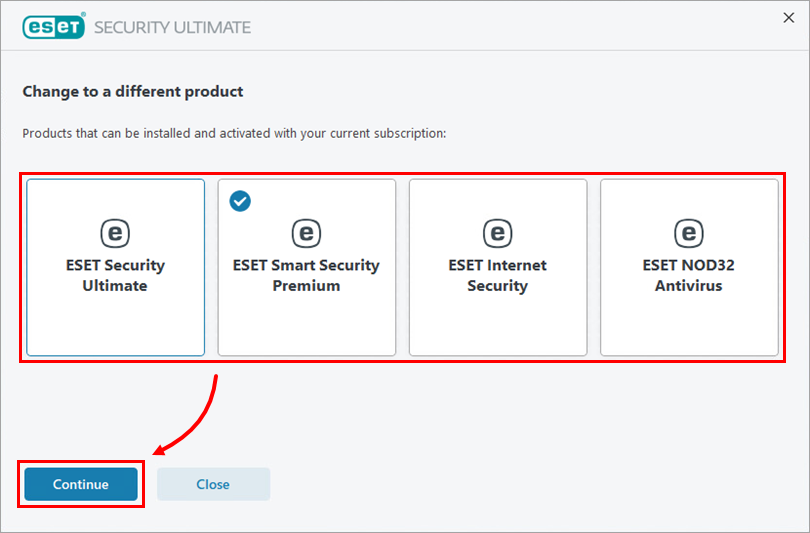
Figure 1-2 -
Click Aktiveeri.
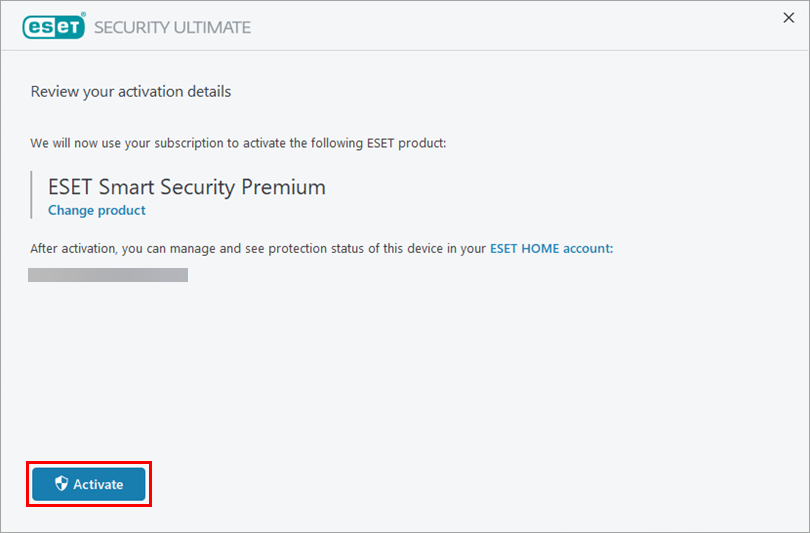
Pilt 1-3 -
Kui võtad kasutusele toote, millel on vähem turvafunktsioone, vaata sõnum üle ja klõpsa käsul Jätka.
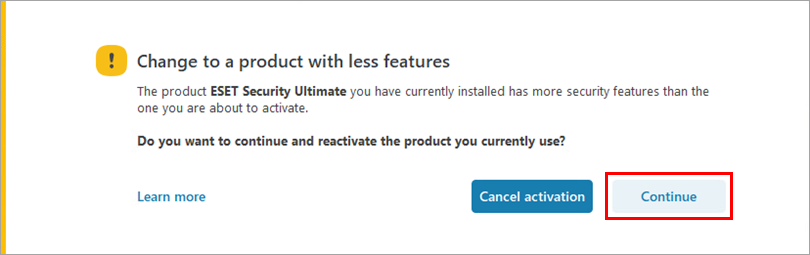
Pilt 1-4 -
Klõpsa käsul Lõpeta muudatus. Sinu toode muutub pärast toote taaskäivitamist.
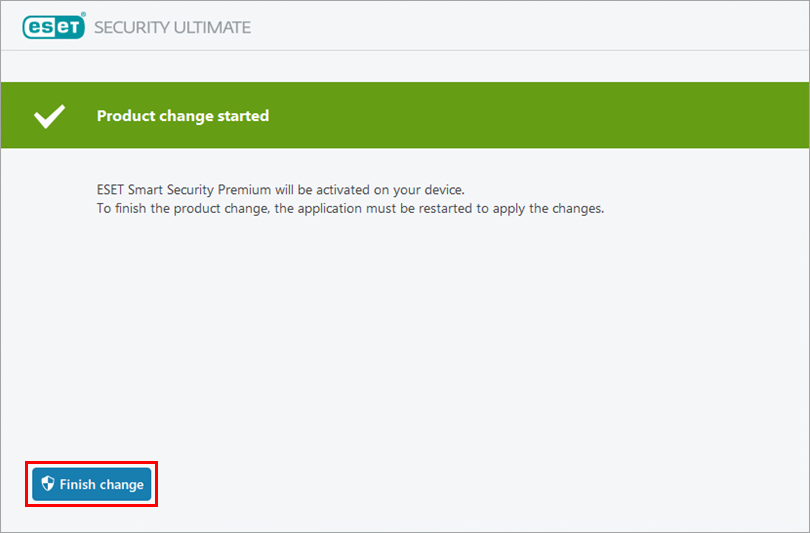
Pilt 1-5
Muuda tooteid pärast installimist
-
Klõpsa Tugi ja Spikker → Muuda toodet.
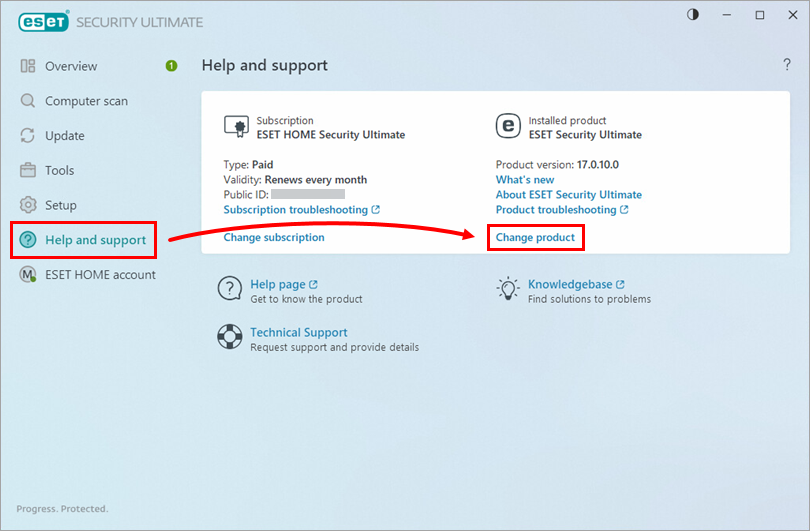
Pilt 2-1 -
Vali uus toode, mida soovid kasutusele võtta (selles näites on valitud ESET Smart Security Premium) ja klõpsa nuppu Jätka.
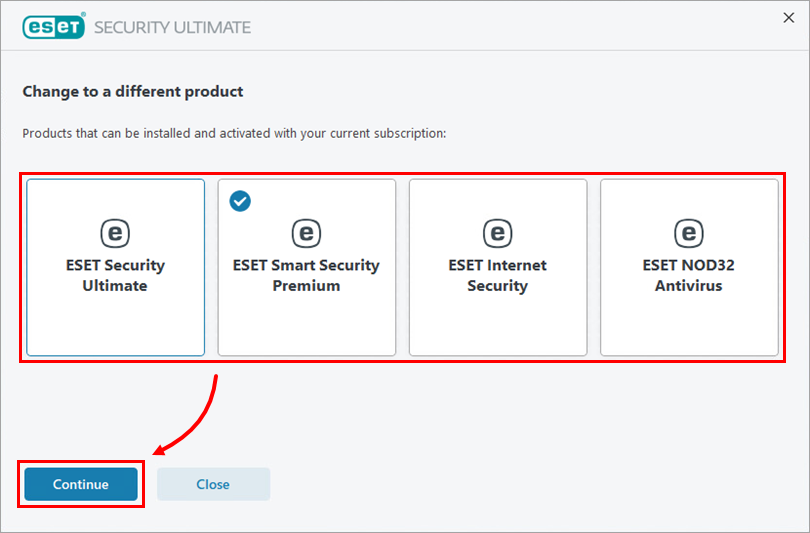
Pilt 2-2 -
Klõpsa Aktiveeri.
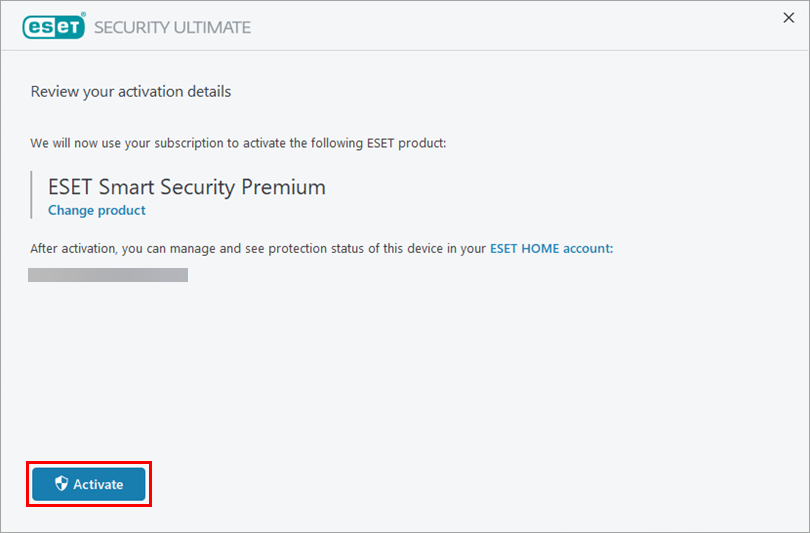
Pilt 2-3 -
Kui võtad kasutusele toote, millel on vähem turvafunktsioone, vaata sõnum üle ja klõpsa käsul Jätka.
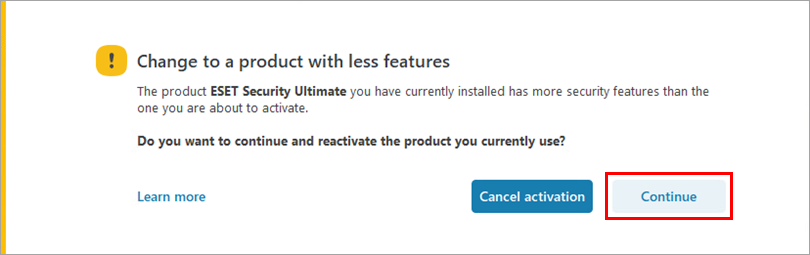
Pilt 2-4 -
Klõpsa Lõpeta muudatus. Sinu toode muutub pärast toote taaskäivitamist.
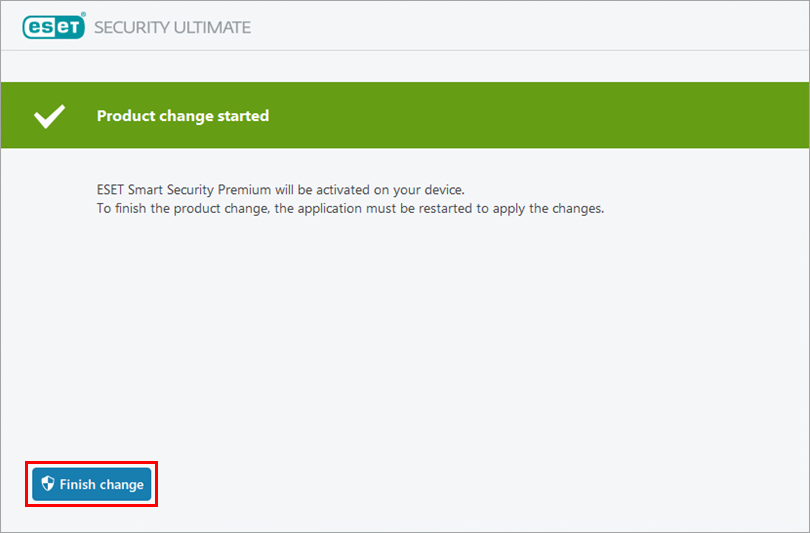
Pilt 2-5